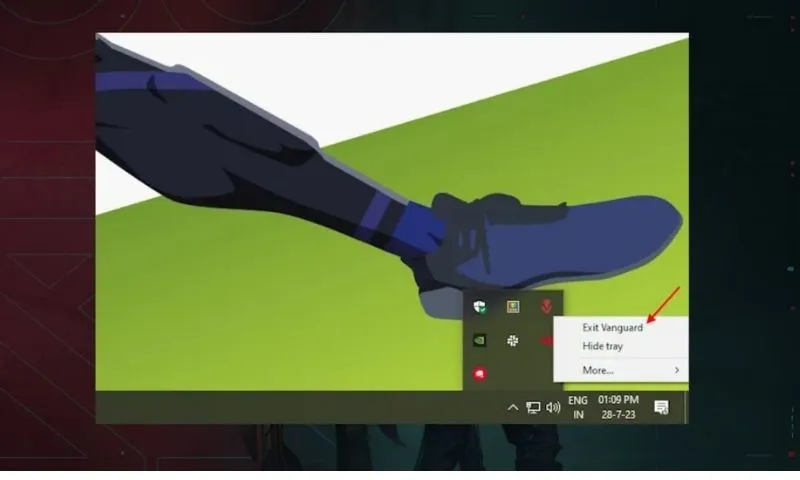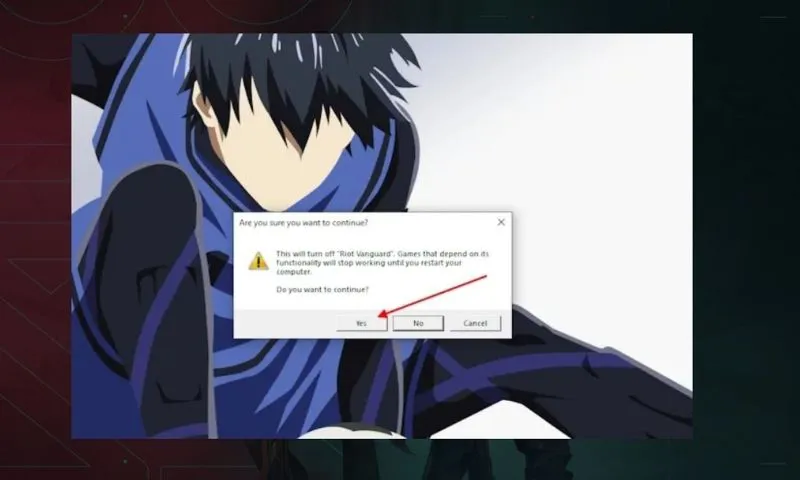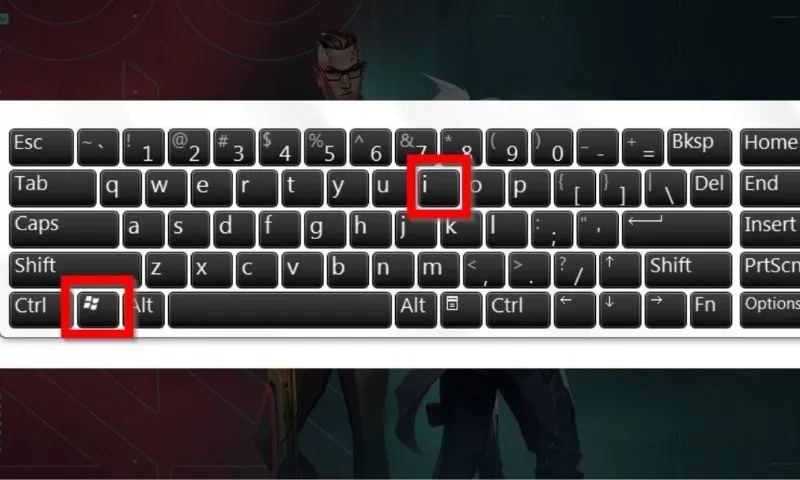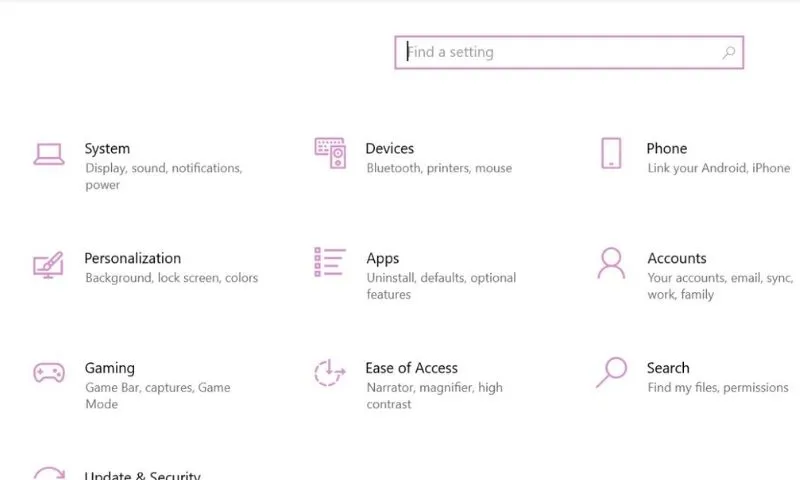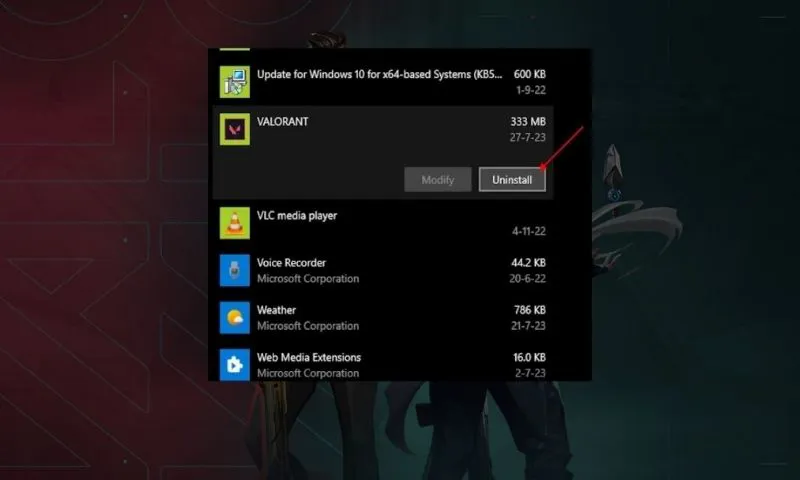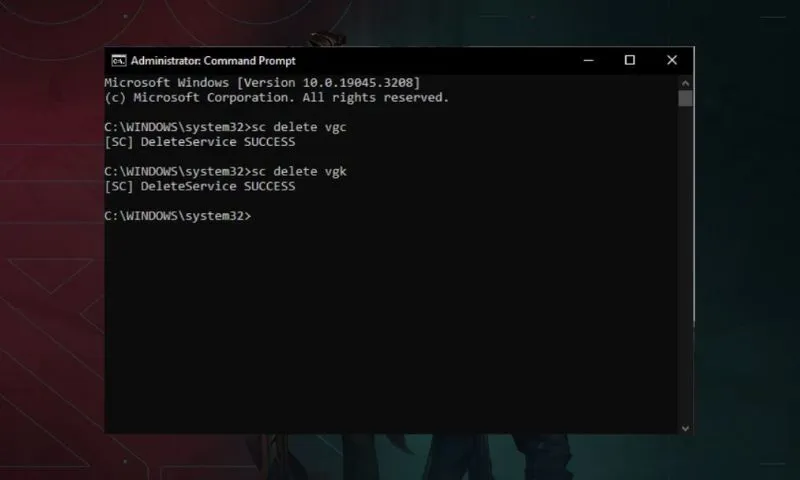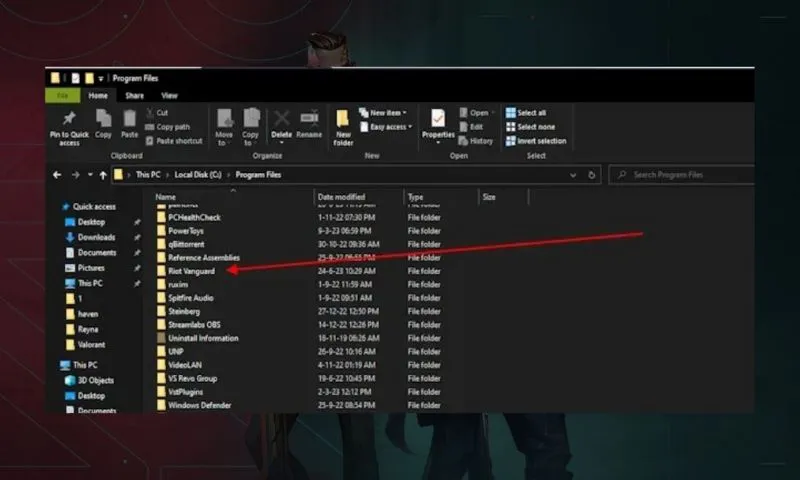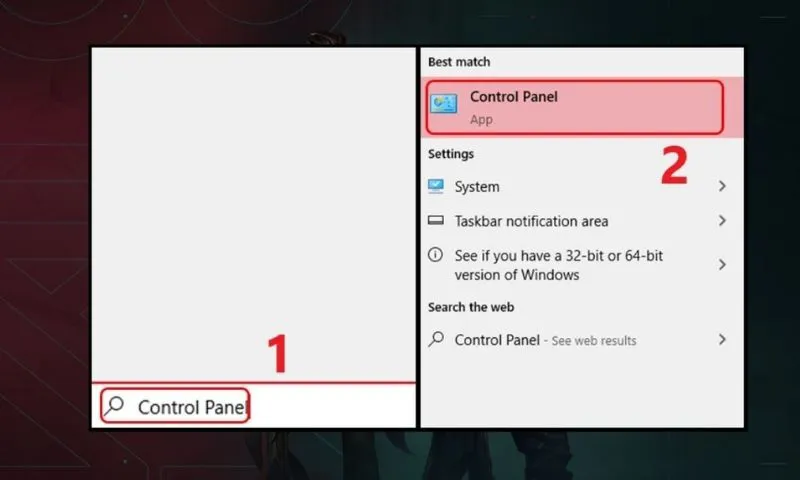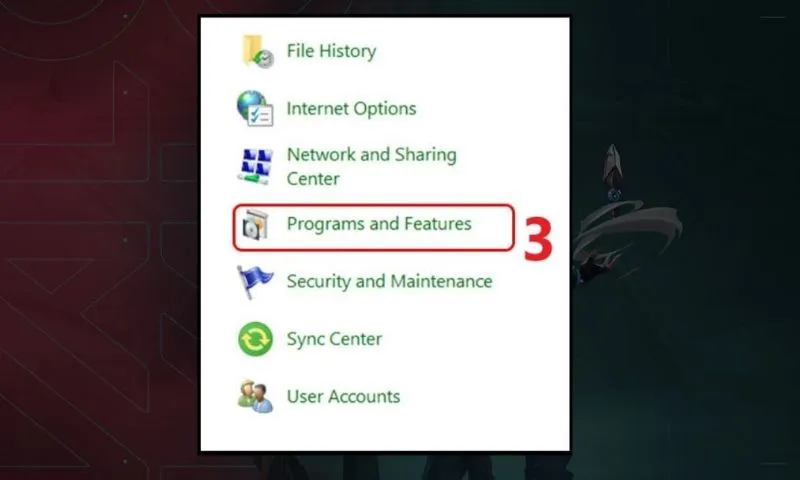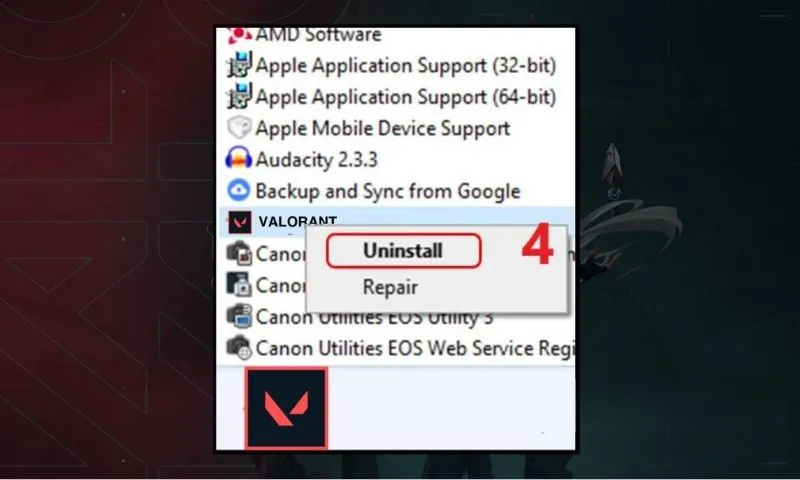Valorant là một tựa game bắn súng nổi tiếng được nhiều người chơi trên máy tính. Tính chiến thuật cùng độ họa đẹp mắt là những ưu điểm nổi bật của tựa game này. Tuy nhiên, trong quá trình chơi có thể bạn sẽ gặp những lỗi lặt vặt trong quá trình “update” phiên bản. Trong trường hợp này, bạn thường sẽ xóa Valorant và tải lại để khắc phục. Vậy cùng Điện Thoại Giá Kho tìm hiểu cách xóa Valorant qua bài viết này nhé!
Bạn đang đọc: Hướng dẫn cách xóa, gỡ cài đặt Valorant chi tiết dễ thực hiện nhất
Hướng dẫn chi tiết cách tắt Valorant
Đôi khi, Valorant sẽ “chạy ngầm” trong máy tính của bạn trong quá trình sử dụng. Điều này làm cho máy bạn phải hoạt động nhiều hơn, tốn dung lượng RAM ảnh hưởng đến trải nghiệm sử dụng khác của bạn. Lúc này, bạn có thể áp dụng cách tắt Valorant tạm thời và mở lên sử dụng lại sau đó. Các bước chi tiết để bạn có thể tắt Valorant sẽ được Điện Thoại Giá Kho chia sẻ dưới đây:
Bước 1: Tại góc cuối màn hình bên tay phải trên máy tính của bạn. Bạn nhấp chọn vào biểu tượng của Valorant. Bạn nhấp chuột phải để mở menu ngữ cảnh. Tại đây bạn chọn Exit Vanguard. Tại tùy chọn này có thể giúp bạn tắt hoạt động ngầm trên Valorant của bạn.
Bước 2: Sau khi bạn chọn Exit Vanguard, Valorant sẽ hiển thị đến bạn một lời nhắc. Bạn chỉ cần nhấp chuột phải chọn “Yes” để xác nhận.
Như vậy, với hai bước trên bạn đã có thể tắt hoạt động của Valorant trên máy tính dễ dàng.
⇒ Đặt mua iphone 14 pro 128gb cũ ngay hôm nay – Nhận ưu đãi hấp dẫn!
Hướng dẫn cách xóa Valorant bằng Riot Client
Để xóa Valorant, bạn có thể áp dụng cách xóa Valorant trên Riot Client nhanh chóng qua các bước dưới đây:
Bước 1: Bạn mở ứng dụng cài đặt trên hệ thống bằng phím tắt Windows + I. Khi đó, màn hình của bạn sẽ hiển thị cửa sổ cài đặt để bạn có thể thực hiện các thay đổi ứng dụng.
Bước 2: Bạn tìm đến phần Apps trong cài đặt. Tại đây bạn có thể theo dõi toàn bộ các ứng dụng, phần mềm đang được cài đặt trên máy tính Windows của mình. Bạn tìm đến game Valorant trong danh sách.
Bước 3: Sau khi đã tìm kiếm tựa game Valorant. Bạn chọn Valorant để xuất hiện các tùy chọn. Bạn chọn Uninstall để máy tính bắt đầu quá trình gỡ cài đặt trên máy tính của bạn.
Sau đó, bạn hãy làm theo các hướng dẫn qua thông báo trên tựa game Valorant để có thể tiến hành quá trình gỡ cài đặt. Bằng việc xác nhận, Valorant sẽ được xóa khỏi máy tính của bạn.
⇒ 12 pro max cũ – Bứt phá mọi giới hạn, mua ngay!
Cách xóa Valorant bằng CMD
Bên cạnh việc xóa Valorant thông qua Riot Clients, bạn cũng có thể xóa Valorant bằng CMD trên máy tính. Để thực hiện cách xóa Valorant bằng CMD, bạn làm theo các bước sau đây:
Bước 1: Để tiến hành xóa Valorant bằng CMD, bạn mở menu Start trên máy tính hoặc bạn có thể nhấn vào phím biểu tượng Windows trên bàn phím của bạn. Tiếp theo, tại thanh tìm kiếm, bạn nhập CMD để mở cửa sổ nhắc lệnh và chọn Chạy với tư cách quản trị viên ở bên phải.
Tìm hiểu thêm: Bật mí cách khắc phục Zalo không hiển thị tên trong danh bạ hiệu quả
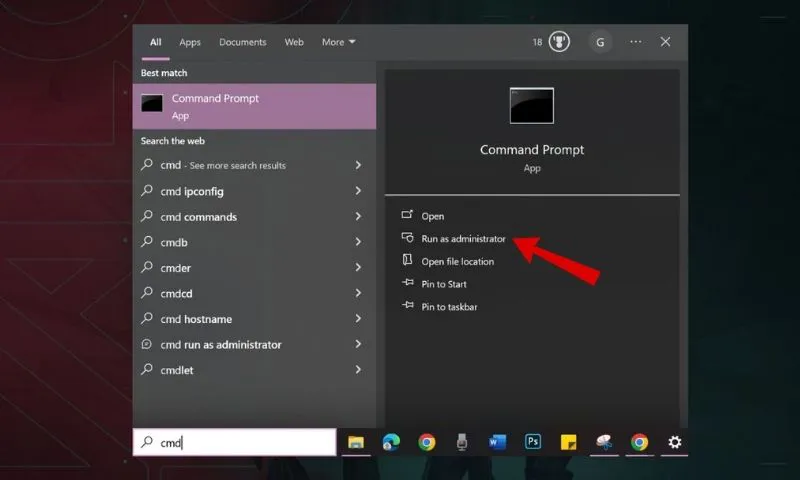
Bước 2: Trong cửa sổ CMD, bạn sao chép các câu lệnh sau:
- sc delete vgc
- sc delete vgk
Chọn Enter để bạn có thể thực hiện các câu lệnh trên. Sau đó, bạn mở lại hệ thống và mở phần File Explorer.
Bước 3: Bạn đến phần đường dẫn C: TỆP CHƯƠNG TRÌNH và tìm đến thư mục có tên Valorant. Sau khi xóa thư mục này bạn có thể hoàn tất được quá trình xóa Valorant thành công để có thể khắc phục các lỗi không mong muốn.
Các xóa Valorant trên các phiên bản Windows cũ
Bên cạnh hai cách trên để bạn có thể xóa Valorant ở win 10, 11. Bạn cũng có thể tham khảo cách xóa Valorant trên Windows cũ như win 7,8 bằng các bước dưới đây nhé!
Bước 1: Bạn chọn phím Windows trên bàn phím để có thể menu Start. Chọn Programs and Features và ấn Enter để mở được cửa sổ của tiện ích Programs and Features.
Bước 2: Trong cửa sổ Programs and Features, bạn sẽ thấy được danh sách các phần mềm đã cài đặt bên trong máy tính của bạn.
Bước 3: Tìm đến ứng dụng chuột phải vào phần mềm Valorant mà bạn muốn xóa bỏ khỏi máy tính của bạn. Tại menu của phần mềm bạn muốn xóa bỏ, bạn chọn Uninstall. Như vậy bạn đã có thể gỡ bỏ được ứng dụng Valorant ra khỏi máy tính.
>>>>>Xem thêm: Cách sử dụng Apple Watch SE 2022 dành cho người mới, đơn giản nhất
Lưu ý: Hiện nay, các phiên bản mới nhất của Valorant đã không hỗ trợ Win ,8. Vì vậy với các bước này có thể cung cấp cho bạn thêm những thông tin tham khảo. Bên cạnh đó, bạn cũng có thể áp dụng cách này để gỡ bỏ các ứng dụng khác nếu bạn muốn xóa.
Cách xóa các tệp tin liên quan đến Valorant
Bên cạnh việc xóa Valorant qua các cách trên, bạn cũng có thể kiểm tra các tệp tin có liên quan để đảm bảo máy tính của bạn không còn lưu trữ tệp tin nào liên quan đến Valorant. Bạn thực hiện các bước dưới đây:
- Bước 1: Mở File Explorer trên máy tính.
- Bước 2: Tìm đến thư mục cài đặt Valorant. Thông thường đường dẫn đến thư mục này sẽ là: “C:Program FilesValorant”.
- Bước 3: Bạn tiến hành xóa các tệp tin có liên quan đến Valorant trong thư mục.
- Bước 4: Kiểm tra các thư mục khác trên máy tính có chứa các tệp tin liên quan đến Valorant và xóa các tựa game này nếu cần thiết trong quá trình bạn sử dụng.
Trên đây, Điện Thoại Giá Kho đã chia sẻ đến bạn cách xóa Valorant dễ dàng thực hiện với vài bước. Điện Thoại Giá Kho hi vọng rằng bạn đã có thể thực hiện các bước trên dễ dàng để có trải nghiệm chơi game tốt nhất. Bên cạnh đó, bạn cũng đừng quên ghé thăm các cửa hàng Điện Thoại Giá Kho dưới đây để có thể sở hữu những chiếc điện thoại chơi game, laptop và phụ kiện với mức giá ưu đãi nhất nhé!
Đọc thêm:
- Bật mí cách đổi giọng trên iPhone khi chơi game cực xịn sò
- Tổng hợp 100+ tên game hay cho nữ, độc đáo nhất 2024
- Tổng hợp những game hay trên iOS miễn phí 2024, tải ngay!
- Top 10 game bắn súng hay trên điện thoại được download nhiều nhất